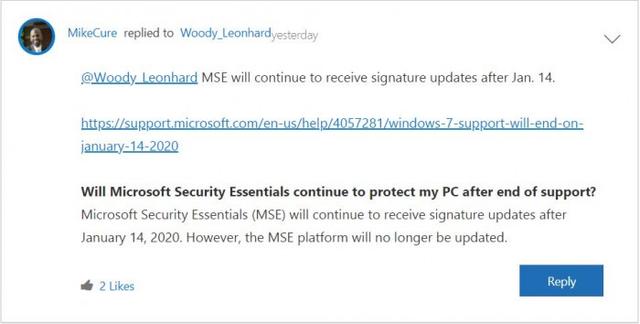我们都知道,手机充电时电池是怎么显示充电的过程的,然而,在PowerPoint软件中怎么设置充电的动画效果呢?

1、设置背景。打开PowerPoint软件,新建幻灯片,设置背景为黑色。

2、电池外框制作:“插入”菜单-“形状”-“矩形”,绘制水平向的矩形,设置为无填充、轮廓线为白色、轮廓线条粗细为3磅;按住键盘的Ctrl键,向右复制、缩小,置于右侧垂直居中对齐后,全选并组合之。

3、绘制充电色块:“插入”菜单-“形状”-“矩形”,绘制比电池轮廓小些的水平向矩形,设置填充为绿色、无轮廓线;同样按住键盘的Ctrl键,向左复制2个矩形,分别填充为红色和黄色,调整其为垂直居中对齐,并调整大小首尾相接后,全选并组合之。

4、充电动画:选择色块,“动画”菜单-“添加动画”-“进入”之“擦除”,点击动画菜单之“动画窗格”按钮,点击右侧箭头,效果标签中设置方向为“自左侧”、计时标签中设置期间为10秒,确定之。

※ 小贴士:电池形状相应的红、黄、绿色块,体现电池充电警告、不饱和、饱和状态。
,